今天图老师小编给大家展示的是Photoshop修出美女照片高挑的美腿,精心挑选的内容希望大家多多支持、多多分享,喜欢就赶紧get哦!
【 tulaoshi.com - PS 】
相信很多美美们都想拥有一条修长的美腿吧,懒得减肥,腿长不够怎么办呢?下面就让我来介绍下如何使用PS来改变这一切吧。
原图与效果对比:

双击图层解锁。因为下面的版面位置不够我拉腿,所以使用裁切工具,将版面向下延伸(拉超出版面),至于延伸多少端看你想把腿拉多长。
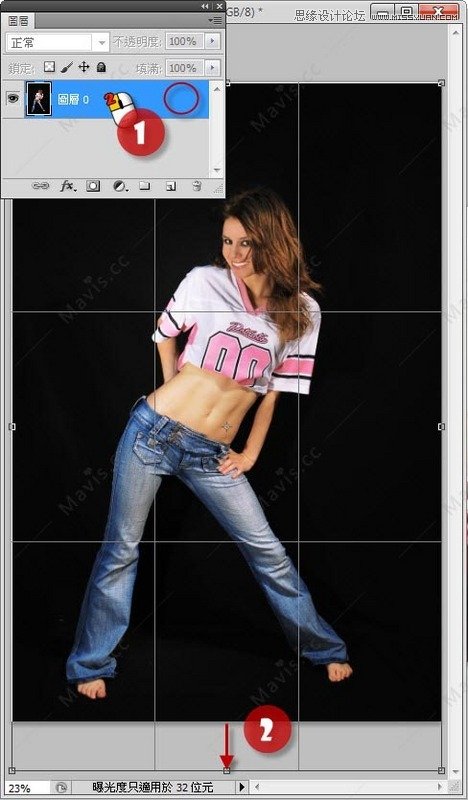
矩形选取工具,圈选腿部范围。
(本文来源于图老师网站,更多请访问https://www.tulaoshi.com/ps/)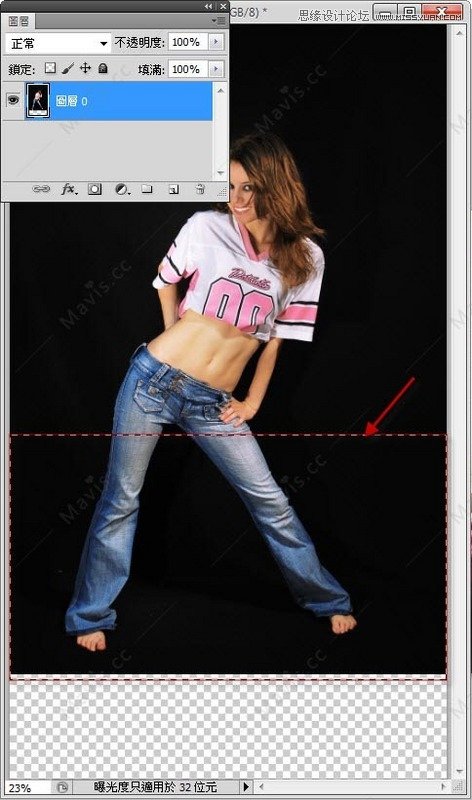
选单选择【编辑?内容感知比率】,将变形区域往下拉到满版。然后ENTER确定,CTRL+D取消选取范围。
做完第二步骤直接CTRL+T往下拉长也是一个办法,而且更快,但如果遇到衔接处不自然的问题,还是乖乖做上面的步骤吧。
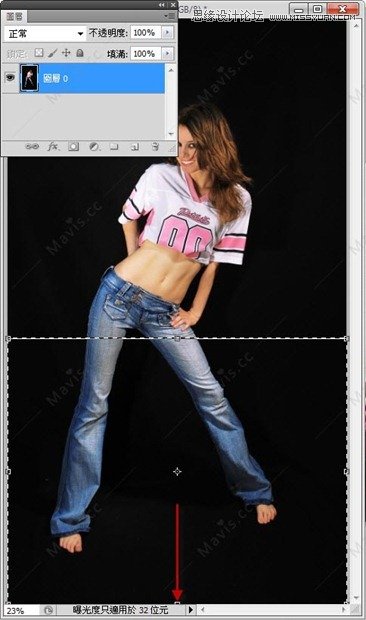
最终效果对比!

来源:https://www.tulaoshi.com/n/20160216/1567051.html
看过《Photoshop修出美女照片高挑的美腿》的人还看了以下文章 更多>>